Android 10: Jak zmienić nazwę urządzenia

Zacznij od nowa i nadaj swojemu urządzeniu z Androidem nową nazwę. W trzech prostych krokach Twoje urządzenie z Androidem może mieć inną nazwę.

Jeśli stale udostępniasz rzeczy na swoim urządzeniu z Androidem, menu udostępniania może ci trochę przeszkadzać, jeśli nie jest zorganizowane tak, jak chcesz. Ma opcje, których prawie lub nigdy nie używasz, i tracisz cenne sekundy na szukanie opcji, których często używasz. Ale dobrą wiadomością jest to, że możesz spersonalizować menu udostępniania swojego Androida. Dlatego opcje, z których regularnie korzystasz, są łatwiejsze do znalezienia.
Dzięki kilku zmianom tu i tam, będziesz mieć menu udostępniania swojego Androida dokładnie tak, jak chcesz, i będziesz mógł szybciej znaleźć potrzebne opcje. Proces personalizacji menu udostępniania Androida jest łatwy i od razu go zrozumiesz.
Gdy coś udostępniasz, wrażenia są lepsze, gdy aplikacja, z której często korzystasz, znajduje się na początku listy. Konieczność przeciągnięcia małego palca, aby go znaleźć, to nie koniec świata, ale jeśli coś może być wygodniejsze, dlaczego nie wprowadzić niezbędnych zmian. Jeśli Twoje urządzenie z Androidem ma system Android 11 lub 10, możesz przypiąć aplikację, naciskając i przytrzymując aplikację. Powinna pojawić się opcja przypięcia tej aplikacji. Gdy skończysz z pierwszą aplikacją, powtórz proces dla innych aplikacji, które chcesz przypiąć, i gotowe.
Jeśli jednak spróbowałeś tego i widzisz tylko opcję Informacje o aplikacji, możesz uzyskać więcej opcji w menu udostępniania Androida, instalując aplikację o nazwie Sharedr . Aplikacja jest bezpłatna i zapewnia więcej opcji udostępniania. Po zainstalowaniu aplikacji i nadaniu jej niezbędnych uprawnień nadszedł czas, aby w pełni ją wykorzystać. Na przykład przejdź do galerii urządzenia i dotknij menu Udostępnij. Ponieważ używasz aplikacji po raz pierwszy, poprosi Cię o pozwolenie. Gdy to miniesz, aplikacja pokaże Ci wszystkie opcje udostępniania.
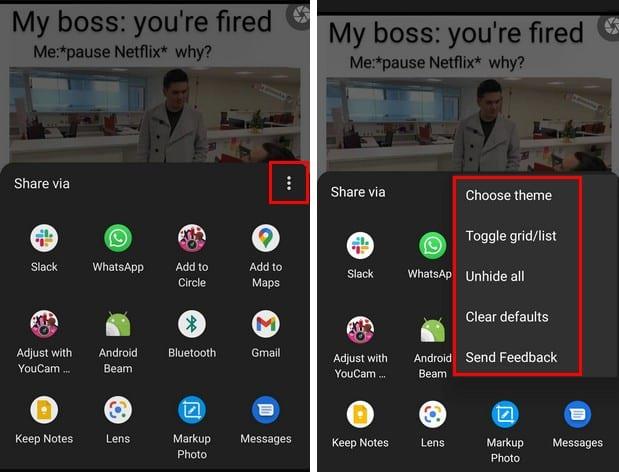
Klikając kropki, możesz wykonywać takie czynności, jak Prześlij opinię, Odkryj wszystko, Wyczyść ustawienia domyślne, Przełącz między jasnym a ciemnym motywem . Siatka/lista Przełącz zmienia układ aplikacji w menu udostępniania. Długo naciskając dowolną aplikację, możesz wybierać spośród opcji, takich jak:
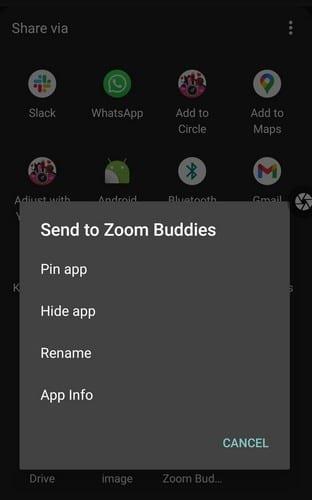
Gdy tylko klikniesz opcję Pin app, aplikacja zostanie przeniesiona na górę listy. Jeśli Twoje urządzenie z Androidem nigdy nie miało tych opcji, ta aplikacja na pewno się przyda. Jak widać, aplikacja jest łatwa w użyciu i zapewnia prostotę.
Gdy Twoje urządzenie z Androidem nie ma potrzebnych opcji, nie masz innego wyjścia, jak zwrócić się do aplikacji innych firm. Jeszcze lepiej, gdy potrzebna aplikacja jest bezpłatna i nie zawiera zakupów w aplikacji. Czy uważasz, że ta aplikacja jest opiekunem? Daj mi znać w komentarzach poniżej i nie zapomnij podzielić się tym artykułem z innymi w mediach społecznościowych.
Zacznij od nowa i nadaj swojemu urządzeniu z Androidem nową nazwę. W trzech prostych krokach Twoje urządzenie z Androidem może mieć inną nazwę.
Jeśli potrzebujesz znać adres IP swojego urządzenia z Androidem, ten przewodnik pokaże Ci, jak go znaleźć.
Czy lubisz czytać w nocy? Wypróbuj jeden z tych filtrów światła niebieskiego, aby chronić swój wzrok.
Zobacz, jak możesz tymczasowo przyznać nowym i już zainstalowanym aplikacjom na urządzeniu z Androidem.
Zobacz, jak możesz zmienić domyślną przeglądarkę na różnych urządzeniach z Androidem, korzystając z tego samouczka.
Z tego przewodnika dowiesz się, co musisz zrobić, aby Twój Android był kompatybilny z MacBookiem.
Baw się swoimi zdjęciami i przekształć je w zabawne kreskówki dzięki tym bezpłatnym aplikacjom na Androida.
Odkryj, jak łatwo usunąć sieć Wi-Fi z urządzenia z systemem Android.
Zachowaj bezpieczeństwo i ukryj swój numer telefonu na Androidzie i iPhonie bez korzystania z aplikacji innych firm. Wykonaj te same czynności, aby wyświetlić swój numer telefonu, jeśli kiedykolwiek zmienisz zdanie.
Chroń swój materiał i zobacz, jak możesz bezpłatnie dodać znak wodny do dowolnego obrazu lub filmu.
Zapewnij swojemu filmowi szybkość, jakiej potrzebuje, dzięki tym bezpłatnym aplikacjom na Androida. Wybierz jedną z pięciu aplikacji do edycji wideo.
Wygaszenie ekranu telefonu podczas połączeń jest zamierzonym zachowaniem, które zapobiega przypadkowemu naciśnięciu jakichkolwiek przycisków.
Tworzenie albumu z wycinkami to doskonały sposób na uporządkowanie i zaprezentowanie historii osobistej lub rodzinnej. Ponieważ istnieje aplikacja na prawie wszystko
Pliki APK lub Android Package są głównym formatem dystrybucji aplikacji na Androida. Można je pobierać, instalować i udostępniać stronom trzecim.
Ostatnie kilka lat nie było zbyt łaskawe dla Motoroli. Nie tylko zostały zneutralizowane w wyższych partiach widma, ale także zmagają się z silną konkurencją w średnim zakresie…
Zmień prędkość dowolnego filmu na Androida za darmo dzięki tej przydatnej aplikacji. Dodaj do tego samego filmu zarówno efekt zwolnionego, jak i szybkiego przewijania do przodu.
Szybko sprawdź, ile możesz dać, aby uzyskać wskazówki dotyczące korzystania z jednej z tych bezpłatnych aplikacji na Androida. Ratownik, jeśli nie jesteś dobry w szybkiej matematyce.
Czy Twój Android jest wolny? Oto jak sprawdzić, co zajmuje tak dużo miejsca i jak się tego pozbyć.
Nadaj swojemu obrazowi tło, na jakie zasługuje, zmieniając tło za pomocą jednej z tych bezpłatnych aplikacji na Androida.
Historie na Facebooku mogą być bardzo zabawne do tworzenia. Oto jak możesz stworzyć historię na swoim urządzeniu z systemem Android i komputerze.
Dowiedz się, jak wyłączyć irytujące automatyczne odtwarzanie wideo w Google Chrome i Mozilla Firefox za pomocą tego samouczka.
Rozwiąż problem, w którym Samsung Galaxy Tab S8 utknął na czarnym ekranie i nie włącza się.
Przeczytaj teraz, aby dowiedzieć się, jak usunąć muzykę i filmy z tabletów Amazon Fire i Fire HD, aby zwolnić miejsce, uporządkować lub poprawić wydajność.
Poradnik pokazujący dwa rozwiązania, jak na stałe uniemożliwić aplikacjom uruchamianie się przy starcie na urządzeniu z Androidem.
Ten poradnik pokazuje, jak przesyłać wiadomości tekstowe z urządzenia Android za pomocą aplikacji Google Messaging.
Masz Amazon Fire i chcesz zainstalować Google Chrome? Dowiedz się, jak zainstalować Google Chrome za pomocą pliku APK na urządzeniach Kindle.
Jak włączyć lub wyłączyć funkcje sprawdzania pisowni w systemie Android.
Kiedy Samsung zaprezentował nową linię tabletów flagowych, było na co czekać. Galaxy Tab S9 i S9+ przynoszą oczekiwane ulepszenia, a Samsung wprowadził także Galaxy Tab S9 Ultra.
Czy kochasz czytać eBooki na tabletach Amazon Kindle Fire? Dowiedz się, jak dodać notatki i podkreślać tekst w książce na Kindle Fire.

























